Maison >Tutoriel système >Série Windows >Que dois-je faire si Win11 23H2 ne parvient pas à télécharger Steam et signale une erreur ?
Que dois-je faire si Win11 23H2 ne parvient pas à télécharger Steam et signale une erreur ?
- 王林avant
- 2024-02-13 09:09:20977parcourir
L'éditeur php Xiaoxin vous donnera la réponse : Si vous rencontrez une erreur de panne Steam lors du téléchargement de Win11 23H2, vous pouvez essayer les solutions suivantes pour résoudre le problème. Tout d’abord, assurez-vous que votre connexion Internet est stable et qu’aucun problème ne bloque les téléchargements. Ensuite, essayez de redémarrer le client Steam. Parfois, c'est simplement un problème de réseau temporaire qui entraîne l'échec du téléchargement. Si le problème persiste, vous pouvez essayer de vider le cache de téléchargement de Steam en sélectionnant « Paramètres » dans le menu Steam, puis en cliquant sur l'onglet « Téléchargements », en trouvant le bouton « Vider le cache de téléchargement » à droite et en cliquant sur Confirmer. Si la méthode ci-dessus ne fonctionne toujours pas, cela peut être dû à des problèmes de serveur ou à d'autres problèmes. Il est recommandé d'attendre patiemment avant d'essayer de télécharger. J'espère que la méthode ci-dessus vous sera utile !
Analyse du problème d'erreur lors du téléchargement de Steam dans Win11 23H2
1 Tout d'abord, ouvrez [Paramètres] dans [Démarrer] dans le coin inférieur gauche (comme indiqué sur l'image).
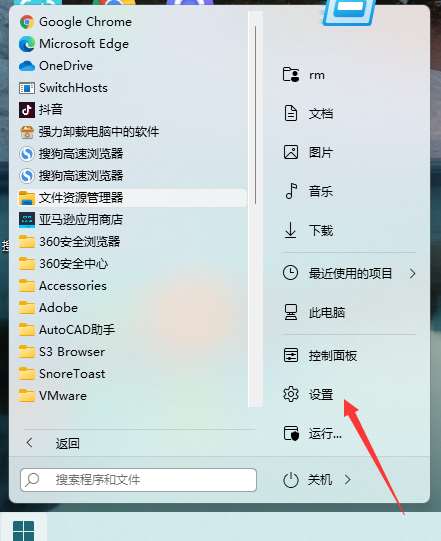
2. Cliquez sur [Réseau et Internet] [Paramètres réseau avancés] (comme indiqué sur l'image).
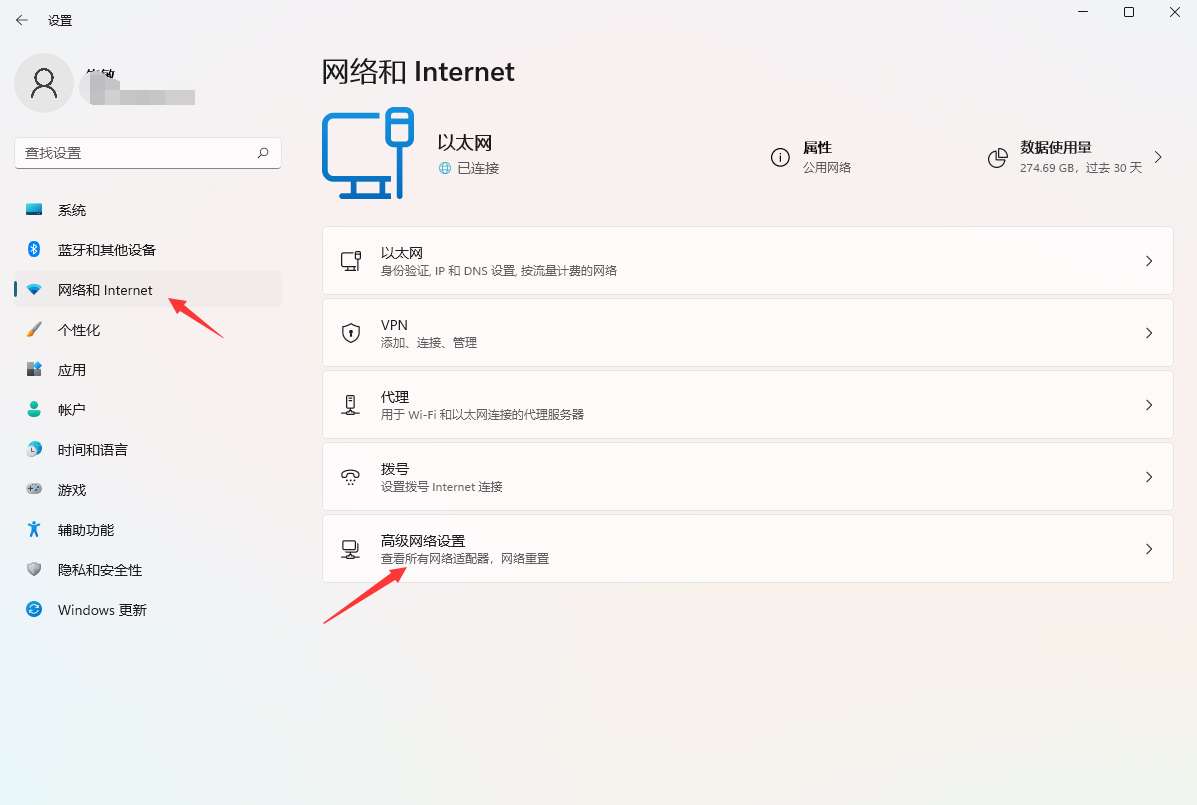
3. Cliquez ensuite sur [Plus d'options d'adaptateur réseau] (comme indiqué sur l'image).
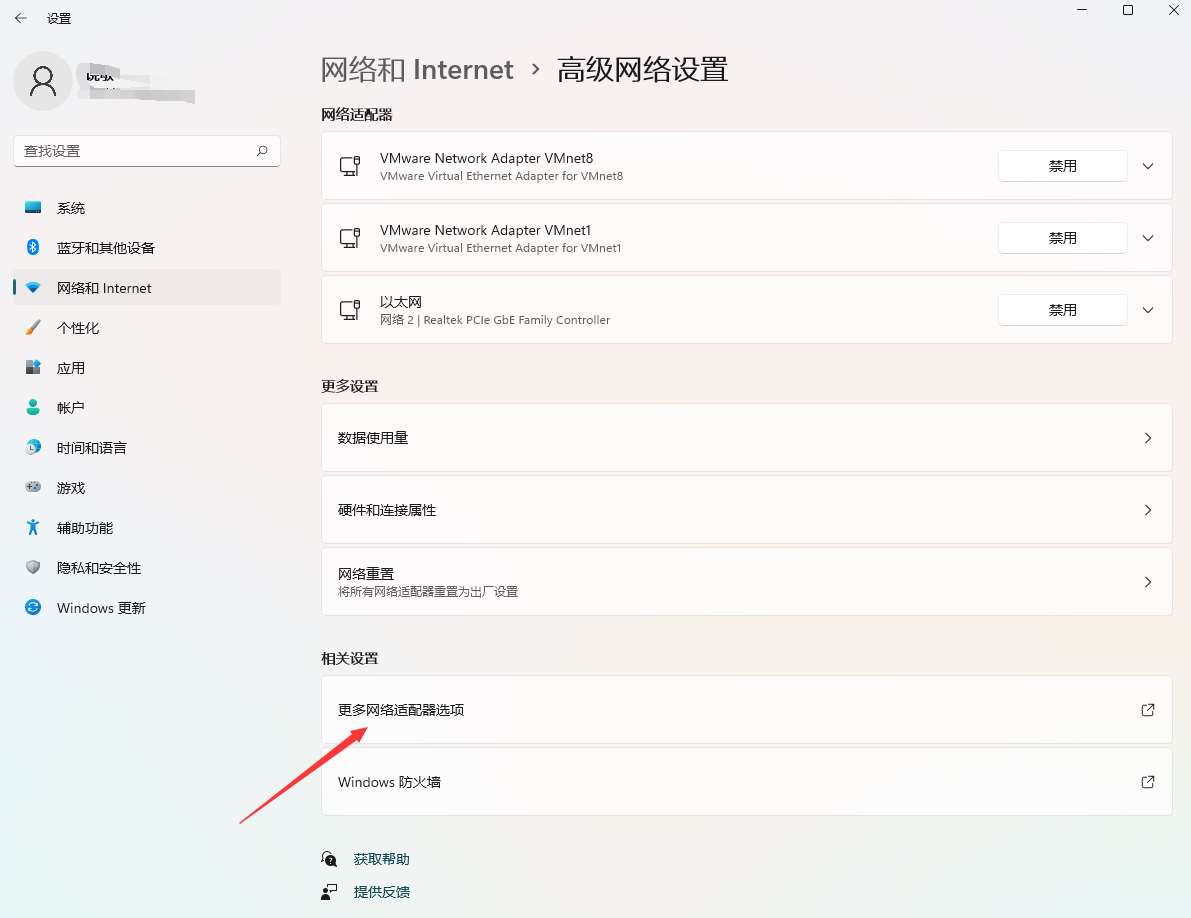
4. Cliquez avec le bouton droit sur [WLAN]--[Propriétés] (comme indiqué sur l'image).
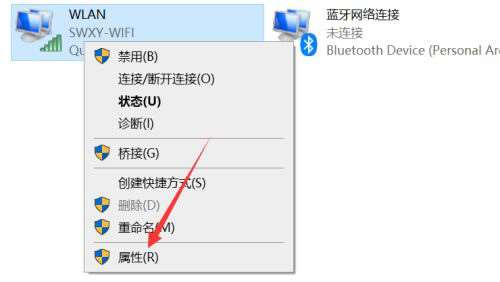
5. Utilisez la molette de défilement pour faire glisser la liste, recherchez [Internet Protocol Version 4], cliquez sur cette option et cliquez sur [Propriétés] (comme indiqué sur l'image).
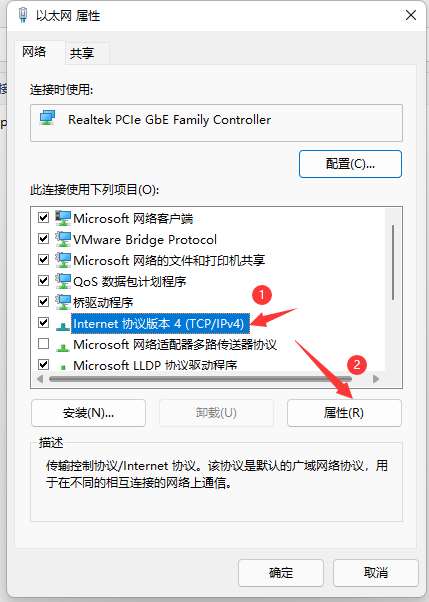
6. Modifiez chaque DNS en 114 et cliquez sur OK (comme indiqué sur l'image).
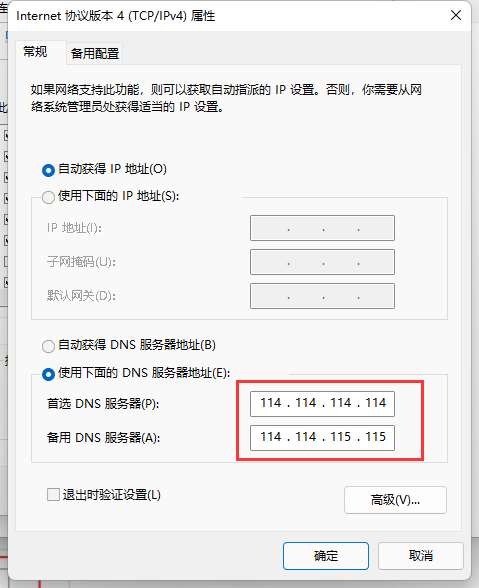
Ce qui précède est le contenu détaillé de. pour plus d'informations, suivez d'autres articles connexes sur le site Web de PHP en chinois!
Articles Liés
Voir plus- Comment configurer deux moniteurs dans Win11
- Microsoft déploie la version Windows 11 23H2 sur le canal de prévisualisation des versions avec Copilot
- Résolu : Windows 11 23H2 n'apparaît pas dans Windows Update
- Comment optimiser les paramètres de service de Win11 23H2 ? Comment optimiser les paramètres du service Win11 23H2

